Remover a linha através do meu texto no Excel 2013
Existem várias opções de formatação diferentes que você pode fazer para os dados nas planilhas do Excel 2013. Se você deseja formatar o texto como moeda ou data, ou com uma fonte de cores diferente, normalmente existe uma opção que permite obter a aparência desejada. Uma opção de formatação que você pode usar é Tachado, que desenha uma linha horizontal através dos dados em uma célula. Isso geralmente é usado para indicar que os dados não estão mais sendo usados ou que já foram usados para sua finalidade.
Mas se você tiver uma planilha que contenha texto não tachado, é possível remover esse efeito. Nosso guia abaixo mostra onde encontrar essa opção para desativá-la.
Removendo o efeito tachado no Excel 2013
As etapas deste artigo direcionarão você a selecionar células que contêm dados com uma linha desenhada através dele e, em seguida, ajuste as configurações de fonte para que essa linha seja removida. Se você preferir adicionar uma linha tachada ao longo do texto, siga estas mesmas etapas e selecione a opção Tachado em vez de removê-la.
- Abra sua planilha no Excel 2013.
- Selecione as células que contêm o texto tachado. Você pode selecionar uma linha ou coluna inteira clicando no número da linha no lado esquerdo da folha ou na letra da coluna na parte superior da folha. Você também pode selecionar a planilha inteira clicando na caixa acima da linha 1 e à esquerda da coluna a.
- Clique na guia Início na parte superior da planilha.
- Clique no pequeno botão Opções de fonte, no canto inferior direito da seção Fonte, na faixa de opções de navegação.
- Clique na caixa à esquerda de Tachado para remover o efeito das células selecionadas. Você pode clicar no botão OK na parte inferior da janela para aplicar suas alterações e fechar a janela.


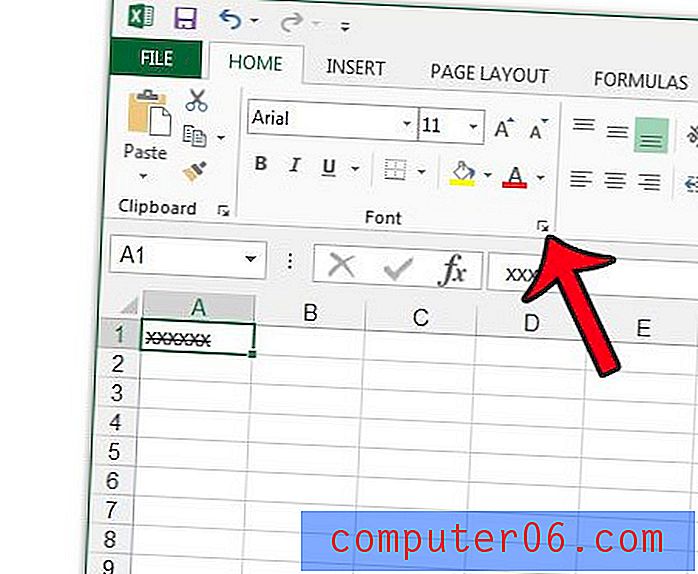
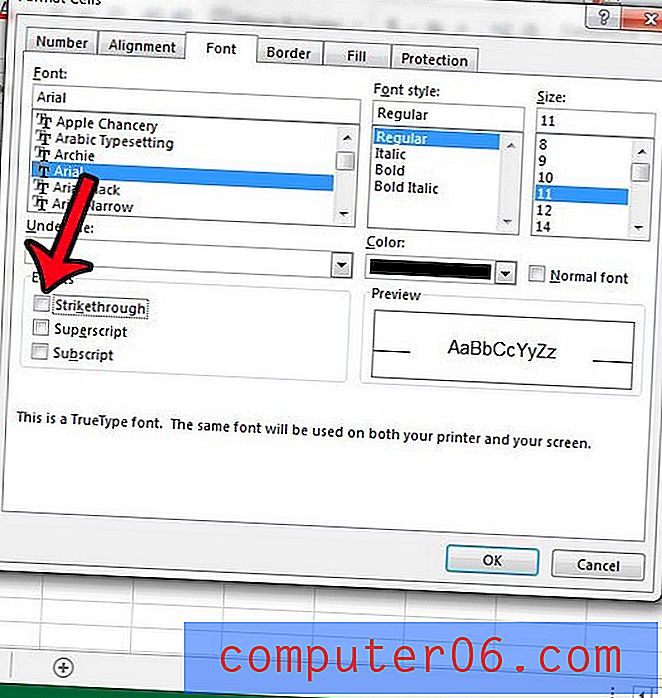
Existem muitas outras alterações de formatação aplicadas à sua planilha e você deseja se livrar de todas essas configurações de uma só vez? Aprenda a limpar a formatação de célula no Excel 2013, seguindo apenas algumas etapas simples.



